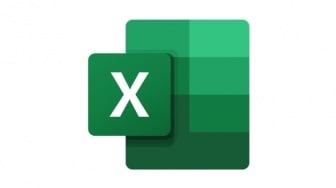Membulatkan angka merupakan keterampilan penting yang sering digunakan dalam pengolahan data, baik untuk analisis keuangan, statistik, maupun presentasi.
Di Excel, kemampuan untuk membulatkan angka dengan tepat dapat membantu menyajikan informasi secara lebih jelas dan mudah dipahami.
Dilansir dari WikiHow, kami akan membahas berbagai cara untuk membulatkan angka di Excel, sehingga Anda dapat meningkatkan keterampilan pengolahan data Anda.
Menggunakan Rumus "ROUND"
Masukkan angka yang ingin Anda bulatkan ke dalam lembar Excel. Pembulatan angka sangat bermanfaat misalnya, ketika Anda menyatukan pengeluaran, membulatkan angka ke bilangan bulat terdekat akan membantu Anda melihat total pengeluaran dengan lebih jelas.
Klik pada sel di samping data yang ingin Anda bulatkan, lalu mulai memasukkan rumus di sel tersebut. Pada kolom diatas (kolom "fx"), ketik =ROUND, dan pastikan Anda memasukkan tanda sama terlebih dahulu hingga terlihat =ROUND(.
Setelah itu, klik pada sel yang berisi angka yang ingin Anda bulatkan; nama sel (misalnya "A1") akan muncul di rumus, yaitu =ROUND(A1.
Ketik koma diikuti dengan jumlah angka desimal yang ingin Anda pertahankan. Misalnya, untuk hanya menampilkan dua angka desimal, masukkan =ROUND(A1,2.
Gunakan 0 untuk membulatkan angka ke bilangan bulat terdekat, atau ketik bilangan negatif seperti =ROUND(A1,-1 untuk membulatkan berdasarkan hasil kali 10.
Baca Juga: Gampang Banget, Begini Trik Mindahin Data dari Word ke Excel, Cuma Hitungan Detik!
Ketik kurung tutup )untuk menyelesaikan rumus, sehingga rumus lengkapnya menjadi =ROUND(A1,2).
Setelah selesai, tekan Enter rumus "ROUND" akan dijalankan dan hasil pembulatan akan muncul di sel yang Anda pilih. Anda juga bisa menggunakan fungsi SUM untuk menjumlahkan atau membuat grafik jika perlu.
Jika ingin menggunakan rumus yang sama untuk membulatkan angka lainnya, Anda dapat menyalin rumus tersebut.
Fungsi Pembulatan Lain
Anda dapat menggunakan fungsi ROUND untuk membulatkan angka ke atas. Fungsi ini memiliki parameter yang sama dengan fungsi ROUND, sehingga Anda dapat menentukan jumlah digit yang diinginkan.
Misalnya, jika Anda menggunakan =ROUNDUP(A1,2), maka angka di sel A1 akan dibulatkan ke atas dengan dua angka desimal terdekat.
Jika A1 berisi 10,732, hasilnya akan menjadi 10,74. Sebaliknya, jika Anda ingin membulatkan angka ke bawah, Anda dapat menggunakan fungsi ROUNDDOWN.
Fungsi ini juga menggunakan parameter yang sama, contohnya, =ROUNDDOWN(A1,2)akan membulatkan angka di A1 ke bawah hingga dua angka desimal. Jadi, jika A1 berisi 10,732, hasilnya akan menjadi 10,73.
Untuk membulatkan angka ke kelipatan terdekat, gunakan fungsi MROUND. Fungsi ini memungkinkan Anda menentukan kelipatan yang ingin dibulatkan contoh, menggunakan =MROUND(A1,15 akan membulatkan angka di A1 ke kelipatan 15 terdekat. Jika A1 berisi 10,732, hasilnya akan menjadi 15.
Selanjutnya, jika Anda ingin membulatkan angka ke bilangan bulat genap terdekat, Anda bisa menggunakan fungsi EVEN, yang hanya memerlukan angka yang ingin dibulatkan.
Misalnya, =EVEN(A1)akan membulatkan angka di A1 ke bilangan genap terdekat. Jadi, jika A1 adalah 10,732, pembulatannya menjadi 12.
Terakhir, untuk membulatkan angka ke bilangan bulat ganjil terdekat, gunakan fungsi ODD.
Fungsi ini juga hanya memerlukan angka yang ingin dijelaskan; contohnya, jika Anda menggunakan =ODD(A1), angka di A1 akan dibulatkan ke bilangan ganjil terdekat. Jadi, jika A1 berisi 10,732, hasilnya akan menjadi 11.
Menggunakan Tombol Increase/Decrease Decimal
Untuk membulatkan angka di Excel, pertama-tama, masukkan data ke dalam lembar kerja. Setelah itu, pastikan Anda menggunakan alat pemformatan yang tepat agar tampilan angka sesuai dengan yang diinginkan. Cara ini tidak akan mengubah nilai asli di sel, hanya tampilan angkanya saja.
Selanjutnya, tandai sel-sel yang ingin Anda bulatkan. Klik pada sel yang berada di sudut kiri atas data, lalu gerakkan kursor ke kanan bawah untuk menandai beberapa sel sekaligus.
Untuk mengurangi jumlah angka desimal, klik tombol “Decrease Decimal” yang terletak di tab "Home" pada panel "Number".
Tombol ini akan mengubah tampilan angka; misalnya jika Anda mengkliknya pada angka 4,36, maka akan berubah menjadi 4,4.
Jika Anda ingin menampilkan lebih banyak angka desimal, gunakan tombol "Increase Decimal" yang juga ada di panel "Number".
Dengan mengklik tombol ini, Anda dapat menampilkan nilai yang lebih tepat; contohnya, angka 2,83 akan ditampilkan menjadi 2,834.
Dengan demikian, Anda dapat dengan mudah mengatur tampilan angka sesuai kebutuhan.
Menggunakan Cell Formatting
Untuk membulatkan angka di Excel, pertama, masukkan serangkaian data ke dalam lembar kerja.
Penting untuk dicatat bahwa metode ini hanya mengubah tampilan angka, sementara nilai asli dalam sel tetap utuh.
Setelah itu, tandai sel-sel yang ingin Anda bulatkan dengan cara mengklik sel paling kiri atas pada data, lalu seret kursor ke kanan bawah hingga semua sel yang diinginkan terpilih.
Setelah menandai, klik kanan pada sel-sel yang sudah dipilih untuk menampilkan menu. Pilih opsi "Number Format" atau "Format Cells", yang namanya mungkin berbeda tergantung versi Excel yang Anda gunakan.
Kemudian, pilih tab "Number" di bagian atas atau samping jendela yang muncul. Dari daftar kategori, klik "Nomor" dan pilih jumlah desimal yang ingin Anda tampilkan dengan mengklik ikon panah di samping menu "Tempat desimal".
Misalnya, jika Anda ingin membulatkan angka 16,47334 menjadi satu angka desimal, pilih "1", dan data akan berubah menjadi 16,5.
Jika Anda ingin membulatkan 846,19 menjadi bilangan bulat, pilih "0", dan hasilnya akan menjadi 846. Terakhir, klik "OK" untuk menerapkan perubahan pada angka di sel tersebut.
Jika Anda ingin menerapkan pengaturan ini ke seluruh data di lembar kerja, klik di mana saja pada lembar untuk menghapus penandaan, lalu kembali ke tab "Home", klik menu drop-down di panel "Number", dan pilih "More Number Formats".
Tentukan jumlah desimal yang diinginkan dan klik "OK" untuk memastikan pengaturan default untuk data Anda.
Pada beberapa versi Excel, Anda mungkin perlu memilih “Format” terlebih dahulu, kemudian "Cells", dan klik tab "Number" untuk mengakses opsi jumlah desimal.
Menguasai cara membulatkan angka di Excel adalah keterampilan yang sangat berharga, baik untuk keperluan pribadi maupun profesional.
Dengan memahami berbagai fungsi dan metode yang ditawarkan Excel, Anda dapat meningkatkan efisiensi dan keakuratan dalam pengolahan data.
Apakah Anda menggunakan rumus, tombol, atau pemformatan, pilihan yang ada di tangan Anda.
Kontributor : Laili Nur Fajar Firdayanti